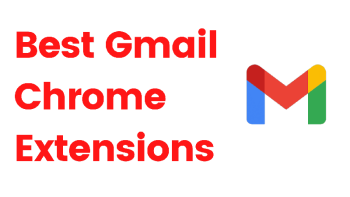Podnikám naplno s Gmailem
03.12.2022 14:16
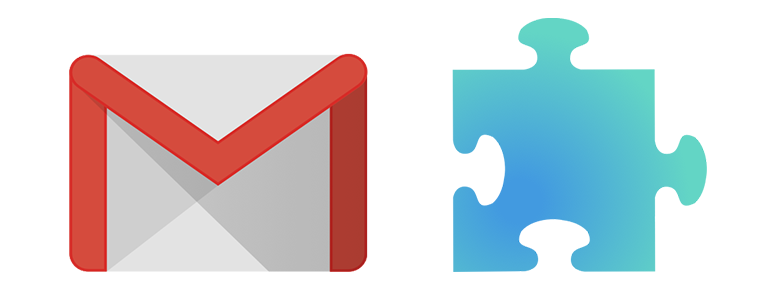
Pro název článku jsem si vypůjčil slogan ExitShopu "Podnikám naplno".
ExitShop je posledních několik roků hlavní náplní mé práce, která zahrnuje nejen konzultantskou činnost pro klienty ExitShopu, ale i údržbu několika e-shopů mé manželky.
Je proto logické, že vyřizuji denně desítky někdy i stovky e-mailů. K tomu používám Gmail a ke zvýšení produktivity práce i spoustu jeho rozšíření.
Začnu důležitým rozšířením, které se netýká přímo Gmailu, ale je nepostradatelné pro každého kdo používá v prohlížeči Chrome desítky rozšíření, tak jako já. Každé rozšíření si totiž zabere kus paměti a na slabších počítačích se Chrome může zpomalit nebo i spadnout.
Můj ThinkPad s I7 procesorem a 16GB RAM to zvládá bez problémů, ale na cestách používám maličký Chromebook a ten už tak výkonný není.
Je tedy třeba některá v danou chvíli nepotřebná rozšíření rychle vypnout a v případě potřeby je zase rychle zapnout.
1. Extensity
Extensity po nainstalování připnete k liště nástrojů a poté už jedním klikem zapínáte nebo vypínáte jednotlivá rozšíření, můžete si vytvořit i různé profily a vypínat/zapínat více rozšíření najednou.
Silně návykové rozšíření - doporučuji.
A teď už slíbená rozšíření pro Gmail, budu je brát postupně tak jak je mám seřazené v Extensity, některá jsou zásadní, jiná jsou jen drobnosti jako ta následující:
2. Color Icons for Gmail
3. Row Highlighter for Gmail™ and Inbox™
První rozšíření nahradí jednobarevné ikony v motivech Gmailu barevnými.
Druhé zvýrazňuje řádky Gmailu při umístění myši pomocí různých barev.
Jsou to blbůstky, které zpřehlední Gmail.
4. Email This
Email This je pro mne jedno ze zásadních rozšíření, natolik důležité, že jsem si zaplatil jeho plnou verzi, ale i ve verzi free je perfektní.
Co dělá?
Našli jste skvělý článek, ale nemáte teď čas ho číst? Uložte si webovou stránku do e-mailu a přečtěte si ji později. Tato funkce odstraní z webové stránky reklamy, rušivé prvky a nečisté postranní panely a do vaší e-mailové schránky odešle vyčištěný a čitelný pohled na stránku. Poté můžete otevřít svou e-mailovou schránku a číst uložené články, kdykoli budete chtít. Toto je jednodušší alternativa k záložkám a nástrojům „přečíst později“, jako je Pocket, Instapaper & Readability. Pro čtení uložených záložek není třeba se přihlašovat k nové službě ani instalovat další aplikace.
5. Email Tracker for Gmail, Mail Merge-Mailtrack
Mailtrack je další rozšíření, které jsem si zaplatil v plné verzi.
Mailtrack sleduje odeslané e-maily a upozorní vás, když příjemce e-mail otevře nebo klikne na odkaz. Trackerů existuje spousta, sám jsem jich vyzkoušel několik, ale Mailtrack je z nich jednoznačně nejlepší. Plná verze přidává několik málo vylepšení, ale i ta zdarma postačí.
Dobře funguje i Free Email Tracker by cloudHQ, Ten vám bude nabízet k instalaci rozšíření, kvůli kterému tento článek vznikl - Gmail Copilot. Copilota jsem doporučoval na facebooku a neprozřetelně se zmínil, že rozšíření používám více :)
6. Gmail Copilot
Gmail Copilot je mini CRM, který vám umožní zobrazit snímek profilových informací vašeho e-mailového kontaktu a jakékoli minulé e-mailové konverzace, které jste vedli.
Rozšíření je kompletně free, nemá placenou verzi a je taky silně návykové.
Přímo v Gmailu můžete:
- Zobrazte informace o profilu osoby, které posíláte e-mail, nebo která vám poslala e-mail
- Vytvářejte soukromé poznámky o tomto kontaktu (Například: Tento klient minulý týden potřeboval podporu více než 4 hodiny)
- Nastavte si pro tento kontakt upozornění na připomenutí (Například: Navázání kontaktu s klientem v konkrétní datum/čas)
- Seznam veškeré historie e-mailových konverzací, které máte s tímto e-mailovým kontaktem
- Seznam všech dokumentů a příloh souvisejících s tímto e-mailovým kontaktem
7. Rename Email Subject
Dostali jste někdy e-mail, jehož předmět je velmi nejasný, nebo vám dal jinou představu a chcete jej správně označit, abyste jej později mohli snáze hledat?
Přejmenujte předměty e-mailů pro Gmail.
8. Short Gmail Labels
Další drobnost bez které se dá žít, ale která zpřehlední Gmail:
Zkraťte štítky Gmailu, aby se nezobrazovaly nadřazené štítky. Vnoření štítků Gmail vede ke zbytečně dlouhému zobrazení, které obsahuje nadřazené i podřízené štítky. Tím se zkrátí názvy štítků, takže uvidíte jen vnořený štítek.
9. Simple Gmail Notes
10. Gmail Notes by cloudHQ
Obě rozšíření umožní přidat poznámku k existujícímu e-mailu.
Každé to dělá trochu jinak, nemohl jsem se rozhodnout které je lepší, tak jsem si je nechal obě a používám je dle momentální potřeby.
11. Gmail Tabs
Nastavte štítky Gmailu nebo filtry Gmailu jako karty. Záložky Gmailu vám umožňují přizpůsobit Gmail tak, abyste měli jasnou viditelnost (a snadný přístup) pro vaše oblíbené štítky a běžné vyhledávací dotazy.
Toto rozšíření spolu s funkcí Gmailu "Více složek Doručená pošta" jsem použil pro vytvoření vlastního úkolovníku v Gmailu. Předtím jsem vyzkoušel snad všechna ToDo rozšíření do Gmailu, ale žádné z nich mi úplně nevyhovovalo.
12. Gmail Button
Další blbinka:
Jednoduše vytvoříte v e-mailu klikací tlačítko místo obyčejného odkazu. Někdy se to hodí, když potřebujete odkaz zdůraznit. Umí to i tabulku do emailu, tu jsem snad nikdy nepoužil.
13. Gmail reverse conversation
Líbí se vám nejnovější zpráva nahoře v zobrazení konverzace? Nyní to můžete udělat s tímto jednoduchým doplňkem. Obrátí pořadí e-mailů ve vláknu.
To jsou všechna rozšíření která mám aktuálně v době psaní článku zapnutá. Nainstalováno a pomocí Extensity vypnuto jich mám mnohem více.
Nesmím zapomenout na jednu aplikaci, která není v Chrome Store, ale je pro mne nesmírně důležitá. Je to Adiós.
Adiós
Adiós je jednoduchá aplikace ve které si nastavíte kdy a kolikrát denně chcete stahovat maily do Inboxu v Gmailu.
Nedejte na to co píšou na HomePage, že můžete stahovat e.maily jen třikrát denně, je to plně nastavitelné. A zároveň si můžete nastavit, od kterých odesilatelů mají přicházet v reálném čase.
Přestanete se tak rozptylovat neustále přicházející poštou. A tím jsem vlastně prozradil, proč na některé e-maily odpovídám až druhý den. Prostě po 17 hodině je nedostanu, v Inboxu se objeví až následující den ráno.